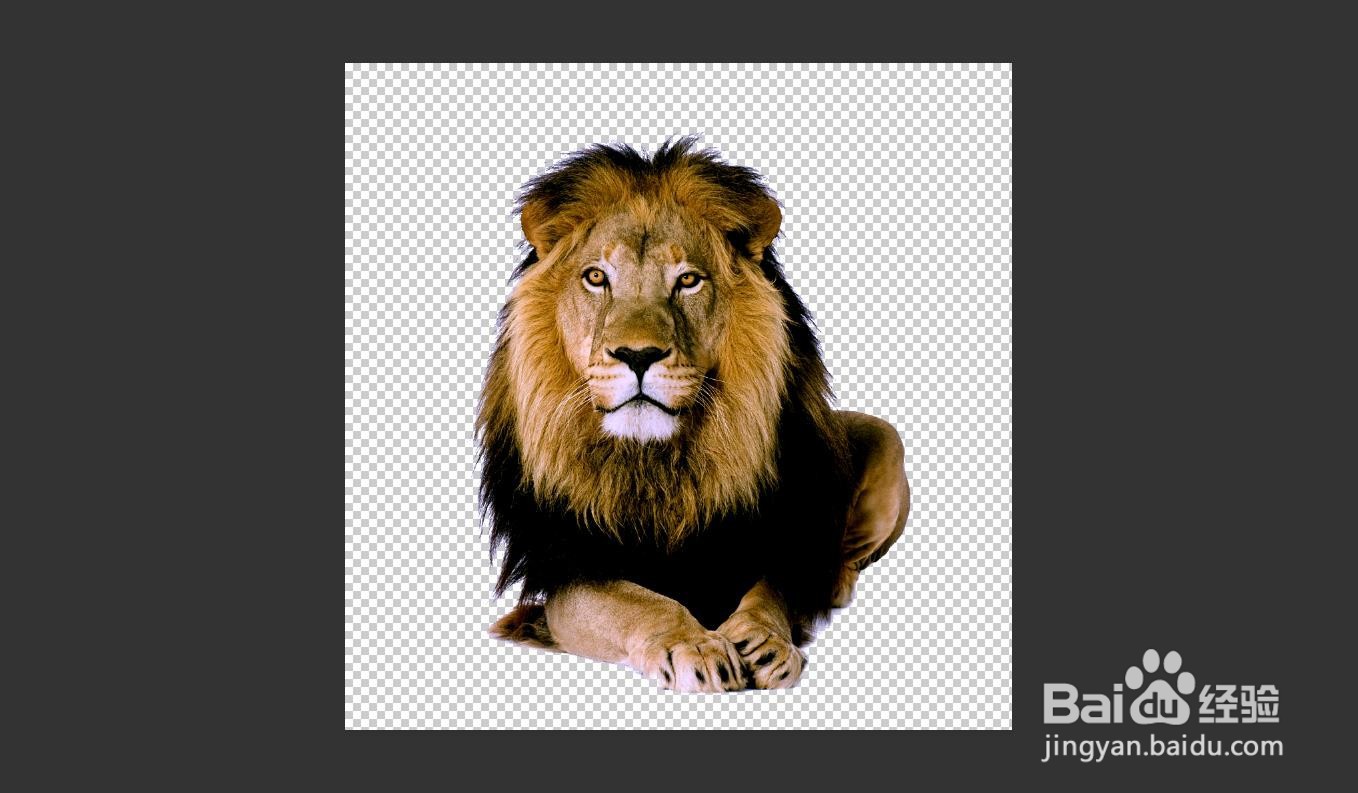1、导入图片。点击打开,选择图片文件。也可直接将图片拖拽到PS中。

2、复制图层。鼠标右键复制一层新图层,快捷键Ctrl+J。为了方便对图层进行操作而不破坏原图。
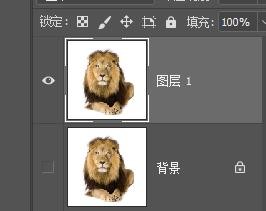
3、选择通道。在通道找狮子和通道差异最大的,如:蓝色层
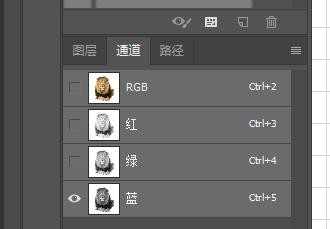
4、调色阶。Ctrl+L调色阶,调整两边黑灰度,可以做二次色阶处理,黑的更黑白的更白
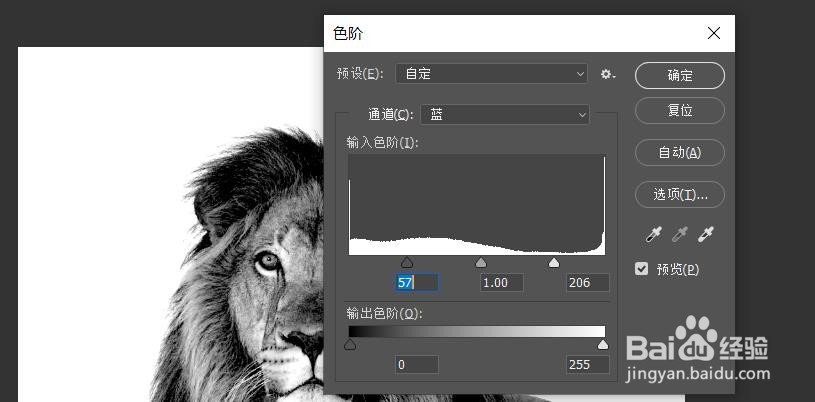
5、框选区域。按住Ctrl,选择通道里的缩略图,框选出区域
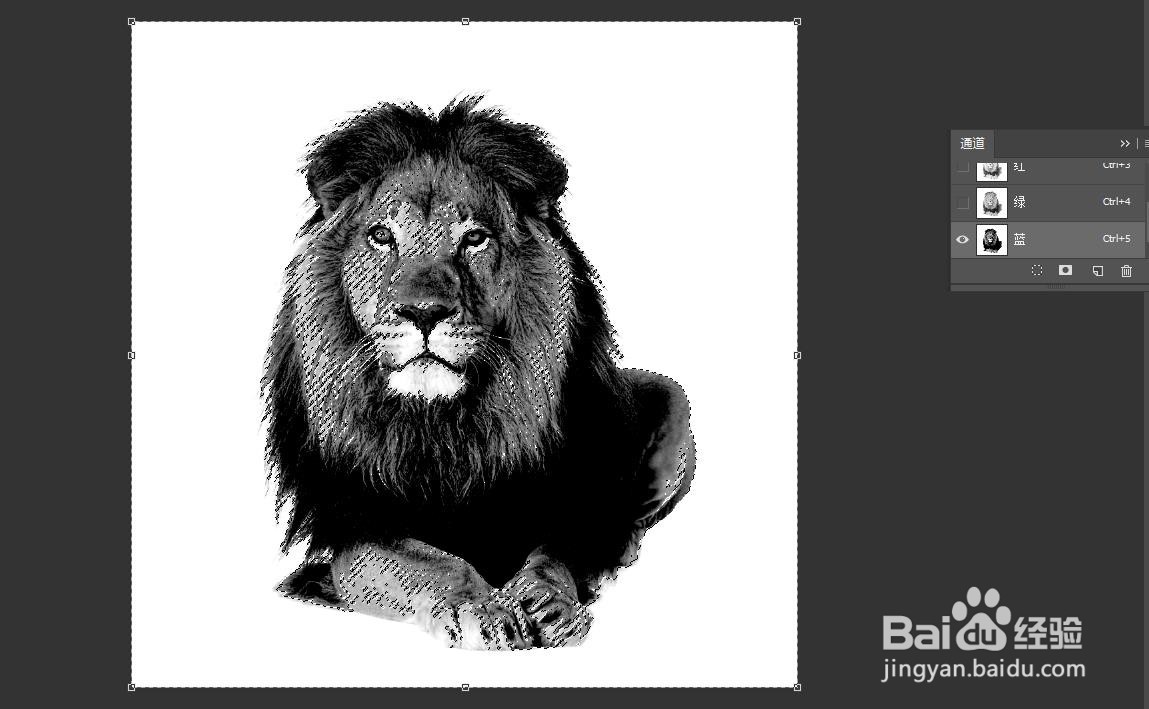
6、反选区域,加蒙版。回到图层,Ctrl+Shift+I反选,添加蒙版
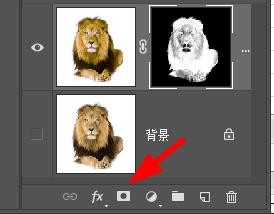
7、调整抠透明的部分。画笔前景色设置白色,在蒙版上调整抠出的主图。
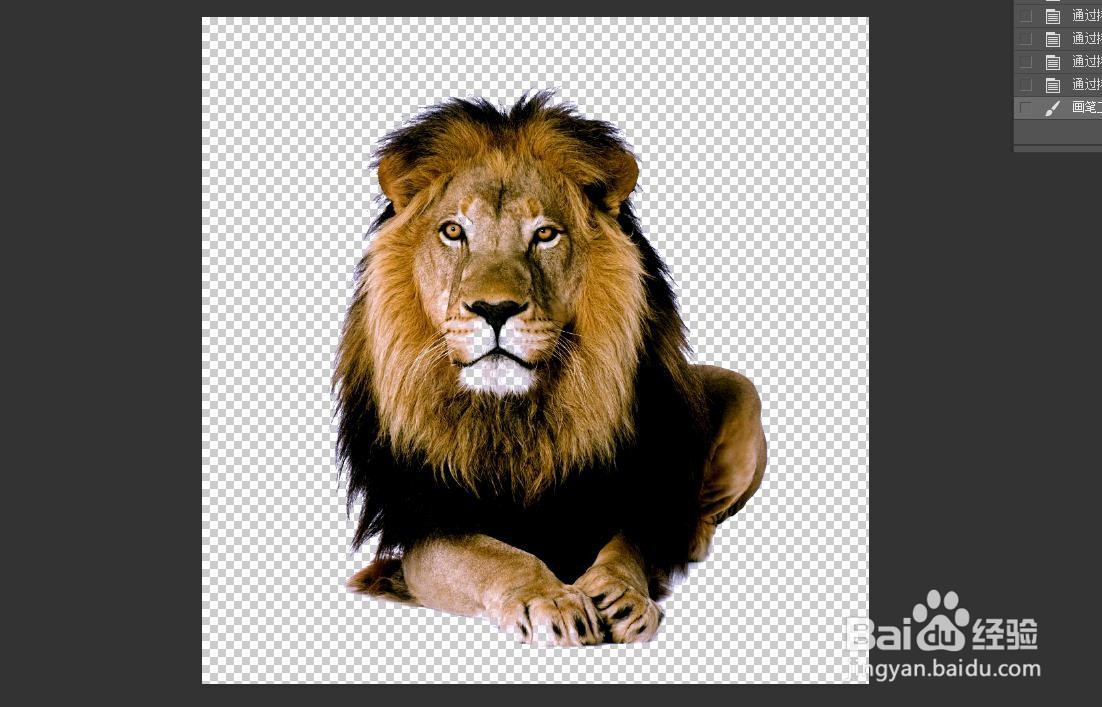
8、多图层叠加。快捷键Ctrl+J,复制粘贴多个图层实现想要的效果